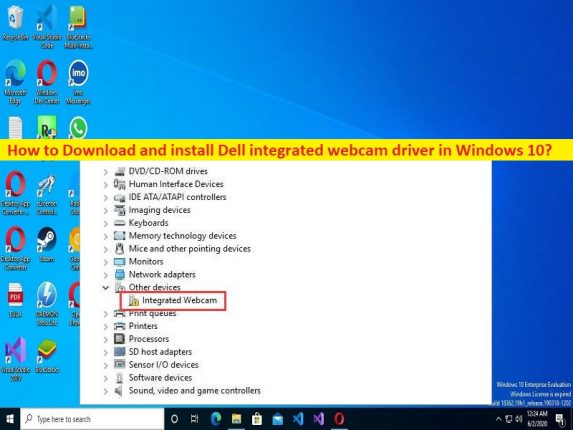
O que é o ‘driver de webcam integrado da Dell’ no Windows 10?
Nesta postagem, discutiremos como baixar, instalar ou reinstalar a atualização do driver de webcam integrada da Dell no Windows 10. Aqui você encontra maneiras fáceis de fazer isso. Vamos iniciar a discussão.
‘Driver de webcam integrado da Dell’:
A webcam integrada é um dispositivo de câmera integrado ao laptop e você pode executar tarefas relacionadas à câmera em seu laptop com webcam integrada com facilidade. Muitos fabricantes de laptops, como a DELL, projetam seus modelos de laptop com webcam integrada e permitem que você execute a funcionalidade relacionada à câmera sem adicionar nenhuma webcam externa ao laptop. O driver de webcam integrado da Dell é um software importante que atua como mediador entre a webcam integrada da Dell e o sistema operacional instalado no dispositivo.
Por exemplo, se você usa o laptop DELL com sistema operacional Windows 10 de 64 bits do modelo Latitude E4300/E6400 ATG/E6400/E6500 , verifique se o driver de webcam integrada da Dell para Windows 10 de 64 bits de acordo com o modelo do laptop está instalado corretamente no seu dispositivo. Driver de webcam integrado ausente, corrompido, desatualizado e incompatível no computador DELL pode causar vários problemas relacionados à funcionalidade de webcam integrada.
Se o driver da webcam integrada da Dell não estiver instalado corretamente ou estiver ausente/desatualizado/corrompido ou não for compatível, você poderá enfrentar o problema A webcam integrada da Dell não está funcionando/reconhecida, a webcam integrada da Dell não está capturando, a webcam integrada da Dell não funciona no aplicativo da câmera/aplicativo de zoom ou outras aplicações. Nesse caso, a atualização do driver da webcam integrada da Dell é necessária se você não quiser enfrentar o problema. Vamos para as etapas para obter o driver.
Como baixar e instalar a atualização do driver de webcam integrada da Dell no Windows 10?
Método 1: Baixe e instale o driver de webcam integrado da Dell no site oficial
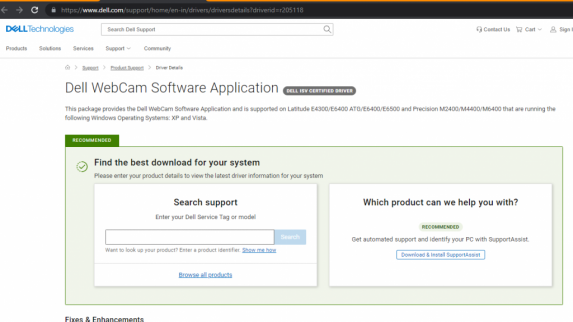
Etapa 1: abra seu navegador e visite o site oficial ‘Dell Drivers and Support’ ou visite a página ‘https://www.dell.com/support/home/en-in/drivers/driversdetails?driverid=r205118’
Etapa 2: procure o modelo de laptop Dell como o Dell Latitude E4300 e clique no botão “Pesquisar”. Faça o download do driver de webcam integrado da Dell de acordo com o modelo do seu laptop Dell e a versão do sistema operacional Windows, como o Windows 10 de 64 bits
Etapa 3: Após o download, clique duas vezes no arquivo de configuração do driver baixado e siga as instruções na tela para concluir a atualização. Depois de atualizado, reinicie o computador e verifique se funciona para você.
Método 2: atualizar o driver da webcam integrada da Dell usando o Gerenciador de dispositivos
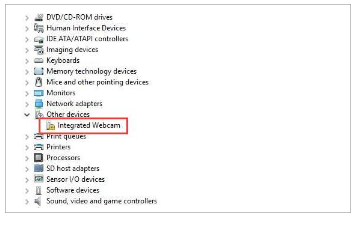
Etapa 1: abra o aplicativo ‘Gerenciador de dispositivos’ no Windows PC através da caixa de pesquisa do Windows e expanda a categoria ‘Dispositivos de imagem’ ou ‘Câmeras’
Etapa 2: clique com o botão direito do mouse em Integrated Webcam e selecione ‘Atualizar driver’ e siga as instruções na tela para concluir a atualização e, uma vez atualizado, reinicie o computador e verifique se funciona para você.
Método 3: baixar ou reinstalar a atualização do driver de webcam integrada da Dell no Windows PC [Automaticamente]
Você também pode tentar atualizar todos os drivers do Windows, incluindo o driver de webcam integrado da Dell, usando a Ferramenta de atualização automática de driver. Você pode obter esta ferramenta através do botão/link abaixo.
⇓ Obtenha a ferramenta de atualização automática de driver
Corrija os problemas do PC com Windows com a ‘Ferramenta de reparo do PC’:
‘PC Repair Tool’ é uma maneira fácil e rápida de encontrar e corrigir erros de BSOD, erros de DLL, erros de EXE, problemas com programas/aplicativos, infecções por malware ou vírus no computador, arquivos do sistema ou problemas de registro e outros problemas do sistema com apenas alguns cliques .
⇓ Obtenha a ferramenta de reparo do PC
Conclusão
Tenho certeza de que este artigo o ajudou em Como baixar, instalar ou reinstalar a atualização do driver de webcam integrada da Dell no Windows 10 com maneiras fáceis. Você pode ler e seguir nossas instruções para fazê-lo. Isso é tudo. Para quaisquer sugestões ou dúvidas, por favor escreva na caixa de comentários abaixo.